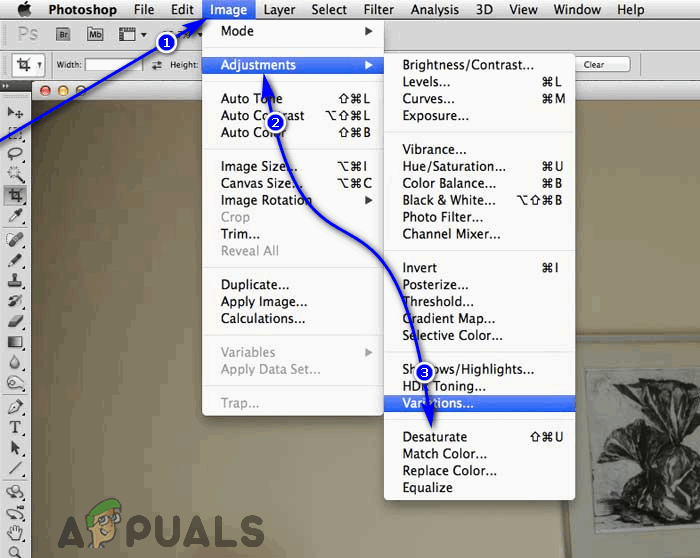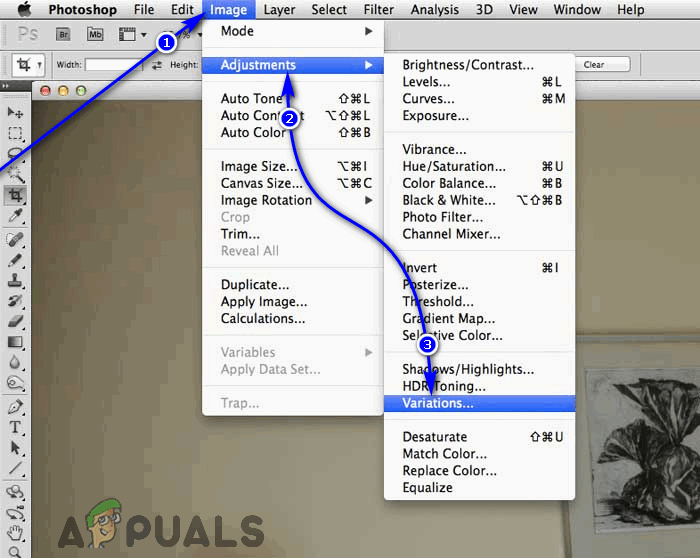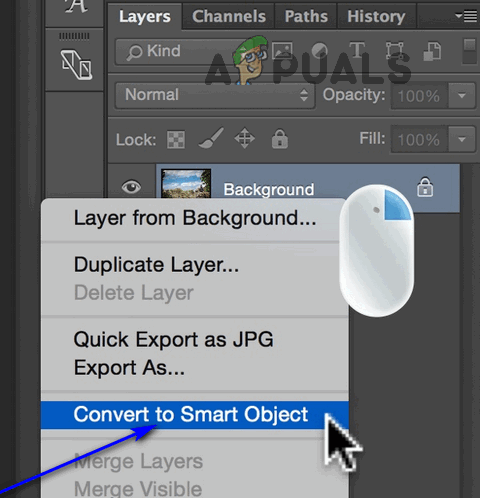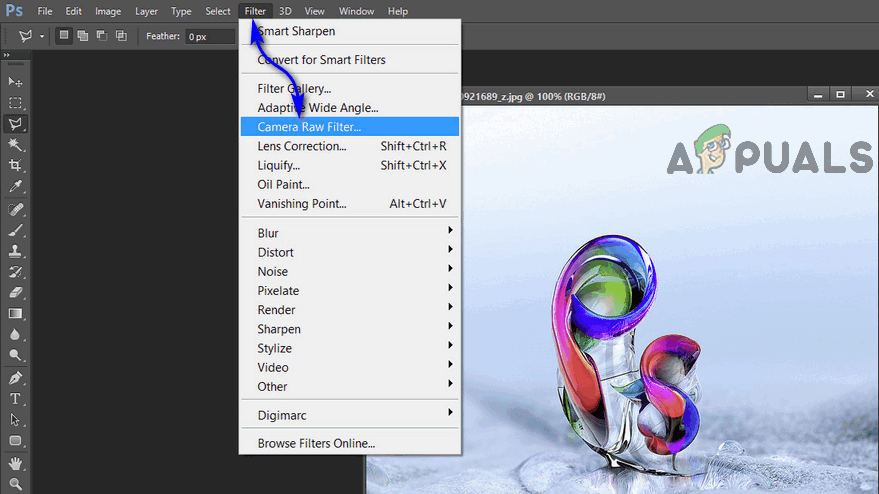ஒரு செபியா தொனி என்பது ஒரே வண்ணமுடைய நிறமாகும், இது சிவப்பு பழுப்பு நிறத்தில் இருக்கும். ஒவ்வொரு புகைப்படத்தையும் உருவாக்க வேண்டிய நாட்களில், வளர்ந்த ஒவ்வொரு புகைப்படமும் இந்த நிறத்தைக் கொண்டிருந்தன, ஏனென்றால் கட்ஃபிஷ் மூலம் வெளியேற்றப்பட்ட மை இருந்து பெறப்பட்ட ஒரு பொருள் செபியா, புகைப்பட வளர்ச்சியில் பயன்படுத்தப்படும் குழம்பில் ஒரு மூலப்பொருள். இந்த நாள் மற்றும் வயதில் புகைப்பட மேம்பாட்டு நுட்பங்கள், அதே போல் டிஜிட்டல் புகைப்படம் எடுத்தல், ஒவ்வொரு புகைப்படத்தின் நிலையான அம்சமாக இல்லாமல் செபியா தொனியை ஏற்படுத்தியுள்ளது. இருப்பினும், செபியா என நமக்குத் தெரிந்த ஒரே வண்ணமுடைய வண்ணம் இன்னும் பரவலாக விரும்புகிறது - இந்த நிறம் ஒரு படத்திற்கு ஒரு பழங்கால உணர்வையும், ஏக்கம் ஒரு எரிப்பையும் தருகிறது, இதனால் படம் வயதாகத் தெரிகிறது. அதை நம்புங்கள் அல்லது இல்லை, அது பலரும் தங்கள் படங்களில் வைத்திருக்க விரும்பும் ஒன்று.
உங்கள் படங்களை உருவாக்குவது இப்போது கற்காலமாக இருக்கக்கூடும், எனவே புகைப்படங்கள் ஒரு செபியா தொனியைக் கொண்டிருப்பது மிகவும் நகைப்புக்குரியதாக இருக்கும். அதிர்ஷ்டவசமாக, செபியா தொனி இப்போது ஒரு ‘விளைவு’ என பிரபலப்படுத்தப்பட்டுள்ளது, இது ஒரு பதிவு சாதனத்தைப் பயன்படுத்தி நீங்கள் கைப்பற்றும் எந்த படத்திற்கும் டிஜிட்டல் முறையில் விண்ணப்பிக்கலாம். புகைப்படங்களுக்கு ஒரு செபியா தொனியைப் பயன்படுத்துவது சிக்கலான தன்மையைப் பொருட்படுத்தாமல், அங்குள்ள ஒவ்வொரு பட எடிட்டரும் செய்யக்கூடிய ஒன்று - உங்களுடைய அந்த ஃபிளிப் தொலைபேசியில் நீங்கள் பயன்படுத்திய பிசாசு அடிப்படை பட எடிட்டரிலிருந்து ஃபோட்டோஷாப் வரை, பட எடிட்டிங் மென்பொருளின் சுருக்கமாகும் .
தற்போதுள்ள எந்தவொரு படத்திற்கும் மேலதிகமாக ஒரு செபியா தொனியைச் சேர்க்க ஃபோட்டோஷாப்பைப் பயன்படுத்துவது மிகவும் எளிமையான செயல்முறையாகும், மேலும் இதைப் பற்றி நீங்கள் எவ்வாறு செல்லலாம் என்பது இங்கே:
ஃபோட்டோஷாப் 2015 இல் படங்களுக்கு செபியா டோனைச் சேர்த்தல்
நீங்கள் ஃபோட்டோஷாப் 2015 ஐப் பயன்படுத்துகிறீர்கள் மற்றும் எந்தப் படத்திற்கும் செபியா தொனியைச் சேர்க்க விரும்பினால், நீங்கள் செய்ய வேண்டியது:
- திற ஃபோட்டோஷாப்பில் நீங்கள் செபியா தொனியை சேர்க்க விரும்பும் படம்.
- தேர்ந்தெடுக்கப்பட்ட படம் கிரேஸ்கேல் என்றால் (அல்லது கருப்பு மற்றும் வெள்ளை, நீங்கள் விரும்பினால்), கிளிக் செய்க படம் > பயன்முறை > RGB நிறம் . நீங்கள் தேர்ந்தெடுத்த படம் வண்ணத்தில் இருந்தால், கிளிக் செய்க படம் > சரிசெய்தல் > தேய்மானம் .

ஃபோட்டோஷாப்பில் RGB வண்ண விருப்பம்
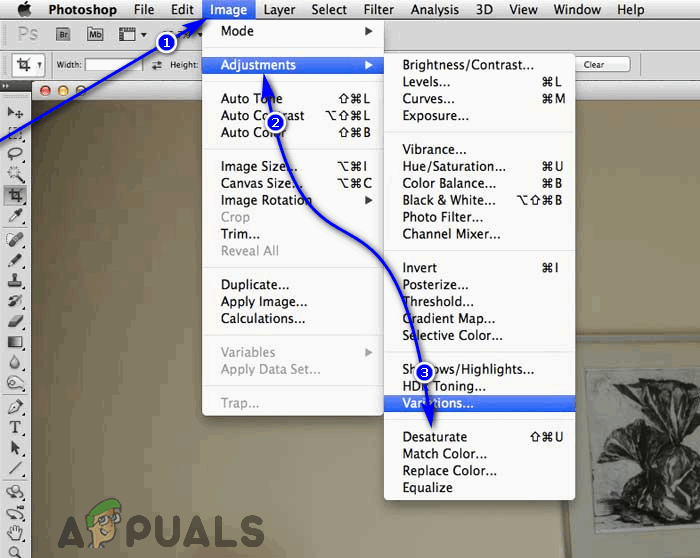
ஃபோட்டோஷாப்பில் தேய்மான விருப்பம்
- கிளிக் செய்யவும் படம் > சரிசெய்தல் > மாறுபாடுகள்… .
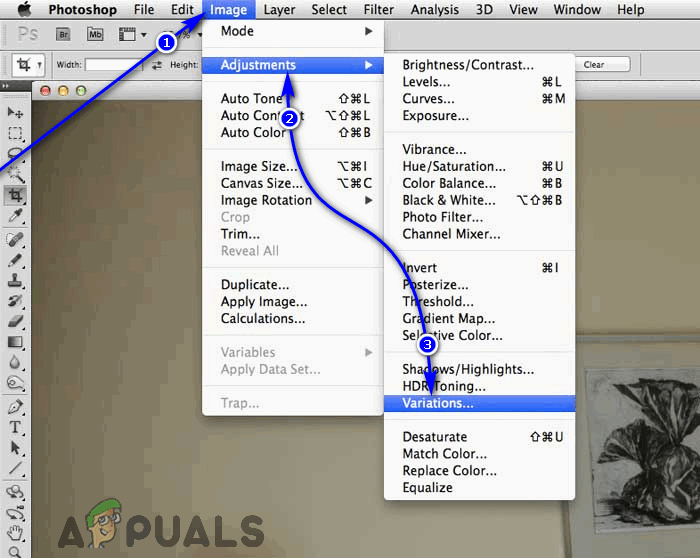
ஃபோட்டோஷாப்பில் மாறுபாடுகள் விருப்பம்
- இதற்கான ஸ்லைடரை இழுக்கவும் ஃபைன்கோர்ஸ் சராசரி (நடுத்தர) மதிப்பை விட ஒன்றுக்கு மேற்பட்ட இடங்கள் இல்லாத இடத்திற்கு கீழே.
- ஒரு முறை கிளிக் செய்யவும் மேலும் மஞ்சள் .
- ஒரு முறை கிளிக் செய்யவும் மேலும் சிவப்பு .
விரும்பினால்: இல் மாறுபாடுகள் உரையாடல், நீங்கள் கிளிக் செய்யலாம் சேமி ஒரு செபியா டோன் மேலடுக்கிற்கான சரியான அமைப்புகளைச் சேமிக்க பொத்தானை அழுத்தவும். அடுத்த முறை நீங்கள் எந்தப் படத்திற்கும் செபியா தொனியைப் பயன்படுத்த விரும்பினால், நீங்கள் ஏற்கனவே சேமித்த அமைப்புகளைப் பயன்படுத்தலாம். - கிளிக் செய்யவும் சரி .
உங்களிடம் உள்ள பல விருப்பங்களுடன் நீங்கள் பரிசோதனை செய்யலாம் மாறுபாடுகள் உங்கள் படங்களுக்கு பல்வேறு வண்ணங்களின் வண்ணங்களைப் பயன்படுத்துவதற்கான உரையாடல்.
ஃபோட்டோஷாப் சிஎஸ் 6 மற்றும் சிசி ஆகியவற்றில் படங்களுக்கு செபியா டோனைச் சேர்த்தல்
நீங்கள் ஃபோட்டோஷாப் சிஎஸ் 6 அல்லது சிசியைப் பயன்படுத்துகிறீர்கள் என்றால், நீங்கள் பயன்படுத்த விரும்பும் எந்தவொரு படத்திற்கும் ஒரு செபியா தொனியைப் பயன்படுத்தலாம் கேமரா மூல வடிகட்டி . ஃபோட்டோஷாப் சிஎஸ் 6 மற்றும் ஃபோட்டோஷாப் சிசி பயனர்களுக்கு மட்டுமே இந்த விருப்பம் சாத்தியமாகும். இந்த விருப்பத்தை நீங்கள் பயன்படுத்த விரும்பினால், நீங்கள் செய்ய வேண்டியது:
- திற ஃபோட்டோஷாப்பில் நீங்கள் செபியா தொனியை சேர்க்க விரும்பும் படம்.
- செல்லவும் அடுக்குகள் பேனல் மற்றும் மேல் வலது மூலையில் அமைந்துள்ள மெனுவைக் கிளிக் செய்க.
- மெனுவில், கிளிக் செய்க ஸ்மார்ட் பொருளாக மாற்றவும் .
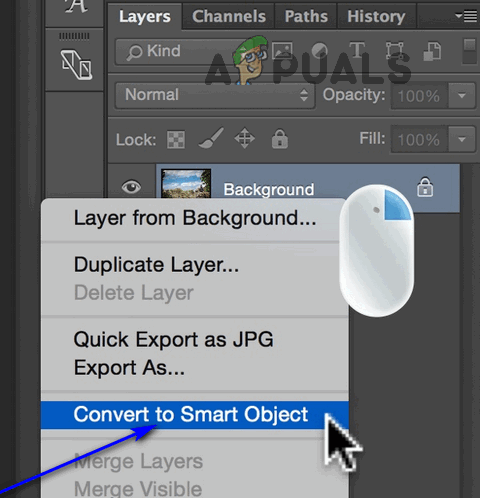
ஃபோட்டோஷாப்பில் ஸ்மார்ட் பொருளாக மாற்றவும்
- உங்கள் திரையின் மேற்புறத்தில் நீங்கள் காணும் மெனுவில், கிளிக் செய்க வடிகட்டி > கேமரா மூல வடிகட்டி… .
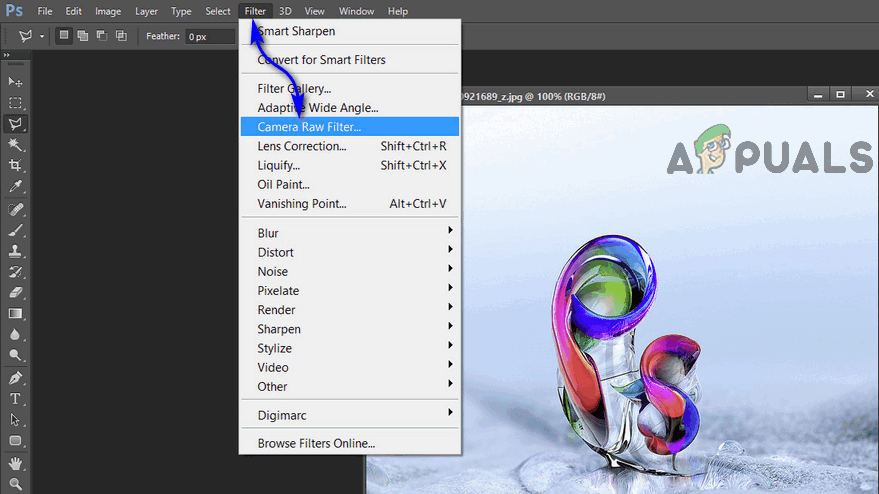
ஃபோட்டோஷாப்பில் கேமரா ரா வடிகட்டி
- வலது பலகத்தில் கேமரா மூல வடிகட்டி சாளரம், நீங்கள் தொடர்ச்சியான ஐகான்களைக் காண்பீர்கள். இந்த ஐகான்கள் ஒவ்வொன்றிலும் வட்டமிடுவது அந்தந்த பெயர்களை உரையாடல் பெட்டியில் வெளிப்படுத்தும். நீங்கள் ஐகானுக்கு வரும் வரை ஒவ்வொன்றிலும் வட்டமிடுங்கள் எச்.எஸ்.எல் / கிரேஸ்கேல் பொத்தான் (இது இடதுபுறத்தில் இருந்து நான்காவது பொத்தானாக இருக்கும்), நீங்கள் அதை கண்டுபிடித்தவுடன் அதைக் கிளிக் செய்க.
- அடுத்துள்ள தேர்வுப்பெட்டியை சரிபார்க்கவும் கிரேஸ்கேலுக்கு மாற்றவும் விருப்பம்.
குறிப்பு: கருப்பு மற்றும் வெள்ளை நிறத்தில் உங்கள் படத்தைக் கொண்டு, வண்ண ஸ்லைடர்களைக் கொண்டு குழப்பமடைவதன் மூலம் படத்தில் கருப்பு நிறத்தின் நிழல் மற்றும் தீவிரத்தை சரிசெய்யலாம் எச்.எஸ்.எல் / கிரேஸ்கேல் உரையாடல். உங்கள் படத்திற்கு இனி எந்த வண்ணங்களும் இல்லை என்பது உண்மைதான், மேலும் இந்த ஸ்லைடர்களில் மாற்றங்களைச் செய்வது உங்கள் படத்திற்கு வண்ணத்தை சேர்க்காது, ஆனால் படத்தில் உள்ள எந்த வண்ணங்களின் தீவிரத்தையும் மாற்றுவது படத்தின் ஒவ்வொரு பகுதியின் நிழல் மற்றும் தீவிரத்தை மாற்றியமைக்கும் அந்த நிறம் உள்ளது. - வலதுபுறம் எச்.எஸ்.எல் / கிரேஸ்கேல் நாங்கள் முன்பு அமைந்துள்ள பொத்தானைக் கிளிக் செய்தால் அதற்கான பொத்தானைக் காணலாம் பிளவு டோனிங் . அதைக் கிளிக் செய்க.
- எப்பொழுது பிளவு டோனிங் மெனு மேல்தோன்றும், சரிசெய்யவும் சாயல் , கீழ் அமைந்துள்ளது நிழல்கள் பிரிவு, உங்கள் படத்திற்கு செபியா தொனியுடன் ஒத்த சாயலைச் சேர்க்க 40 முதல் 50 வரை எந்த மதிப்புக்கும். நீங்கள் விரும்பிய சரியான மதிப்பை 40 முதல் 50 க்கு இடையில் வேறு எந்த மதிப்பிலும் எப்போதும் சரிசெய்யலாம். உங்கள் படத்தில் ஒரு செபியா தொனியை நீங்கள் உண்மையில் கவனிக்கவில்லை, எனவே கவலைப்பட வேண்டாம்.
- நீங்கள் தேர்ந்தெடுத்த செபியா டோன் சாயல் உண்மையில் உங்கள் படத்திற்கு பொருந்தும், சரிசெய்யவும் செறிவூட்டல் ஸ்லைடர். க்கு செறிவூட்டல் , 40 ஐச் சுற்றியுள்ள எந்த மதிப்பும் தொடங்குவதற்கு ஒரு நல்ல புள்ளியாகும், மேலும் உங்கள் விருப்பங்களை பூர்த்தி செய்ய மதிப்பை பின்னர் சரிசெய்யலாம்.
- கிளிக் செய்யவும் சரி இல் கேமரா மூல வடிகட்டி ஜன்னல்.
- நீங்கள் குறிப்பிட்ட செபியா தொனி உங்கள் படத்தில் சேர்க்கப்பட்டுள்ளதை இப்போது நீங்கள் காண்பீர்கள். சாயல் படத்தில் வடிகட்டி அடுக்காக சேர்க்கப்பட்டுள்ளது அடுக்குகள் ரொட்டி.
ஒரு படத்திற்கு ஒரு செபியா தொனியைப் பயன்படுத்துவது கிட்டத்தட்ட ஒவ்வொரு பட எடிட்டிங் பயன்பாடும் திறமையானது, ஆனால் நீங்கள் முழுமையான சிறந்ததைத் தேடுகிறீர்கள் மற்றும் முழுமையான சிறந்ததைப் பயன்படுத்த விரும்பினால், ஃபோட்டோஷாப் செல்ல வழி.
4 நிமிடங்கள் படித்தேன்